
Microsoft WindowsからWord文書を作成する際の最大の懸念のXNUMXつは、発生する可能性があることです。 Excelで o PowerPointで電気的故障など、機器へのあらゆる種類の損傷により、当該ファイルの内容が失われる可能性があります。
ただし、Office 365サブスクリプションをお持ちの場合は、これを簡単な方法で回避するオプションがあります。そのおかげで 作成するドキュメントのコンテンツは、OneDriveと直接同期されます言い換えれば、レドモンド独自のクラウドファイルストレージシステムです。 このようにして、行った変更は直接同期され、そのアカウントに関連付けられているすべてのデバイスからアクセスできるようになるだけでなく、いつでもコンテンツを復元できます。
これは、WindowsでMicrosoftWordドキュメントの自動保存を構成する方法です。
前述のように、Microsoft Wordに存在する自動保存構成のおかげで、ローカルで開始されたドキュメントを会社独自のクラウドに保存することができ、すべての変更が即座に反映されます。 このために、私たちはそれが必要であることを覚えています 最新バージョンのMicrosoftOfficeがインストールされている 問題の機器、および 正しくリンクされたMicrosoftアカウント(個人用アカウント、ビジネス用アカウント、教育用アカウントの両方を問題なく使用できます).

これを行うには、上記の要件を満たしている場合、上部にどのように表示されますか? 左隅に、ドキュメントの自動保存をアクティブにする小さなスライダーが表示されます 問題の編集をしていること。 を押すだけで、ドキュメントを保存するクラウドアカウントを尋ねられ、後でそのファイルの場所に移動します。 自分の好みに合わせて選べるもの.
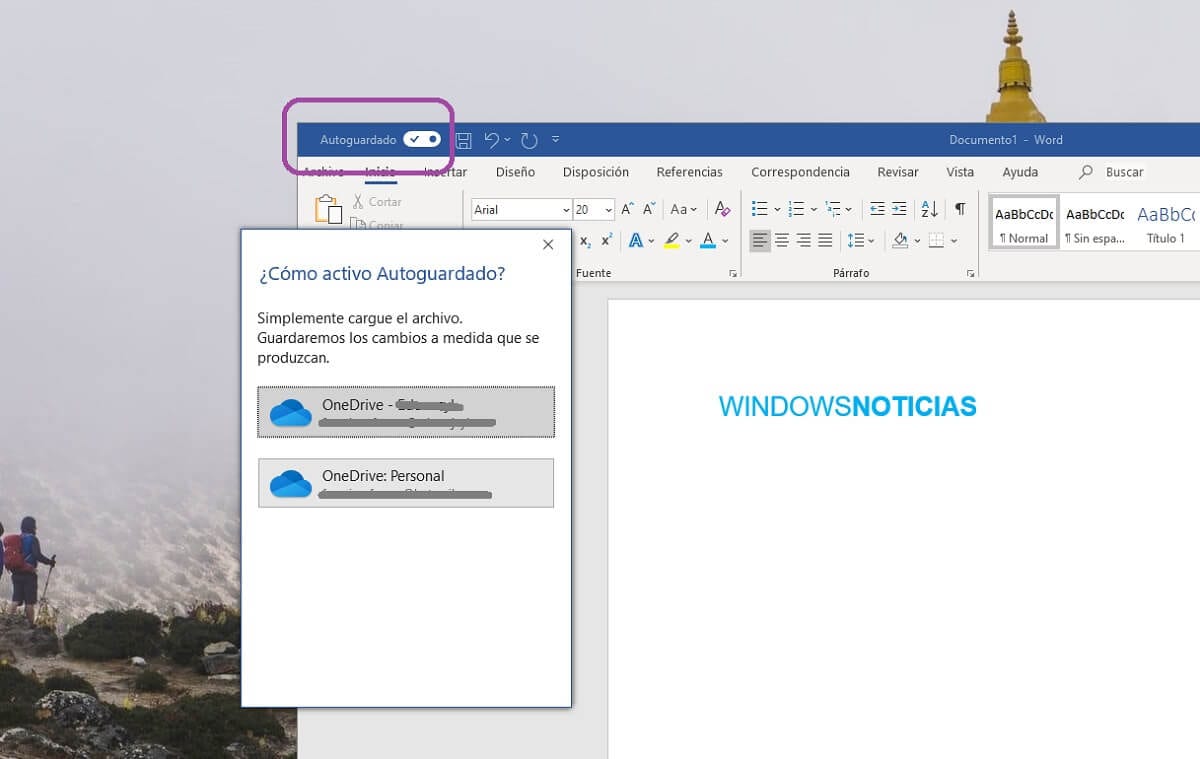
上記のすべてを選択するとすぐに、Word ドキュメントのアップロードを自動的に開始します、インターネット接続の速度やドキュメントのサイズによって異なるのは事実ですが、それほど時間はかからないはずです。 後で、コンテンツを追加または変更した場合、上部のバーに、コンテンツが保存されていること、つまり、 クラウドの場所でドキュメントを更新しています。 このようにして、それを紛失したり、定期的にまたは終了したときに保存する必要がなくなります。